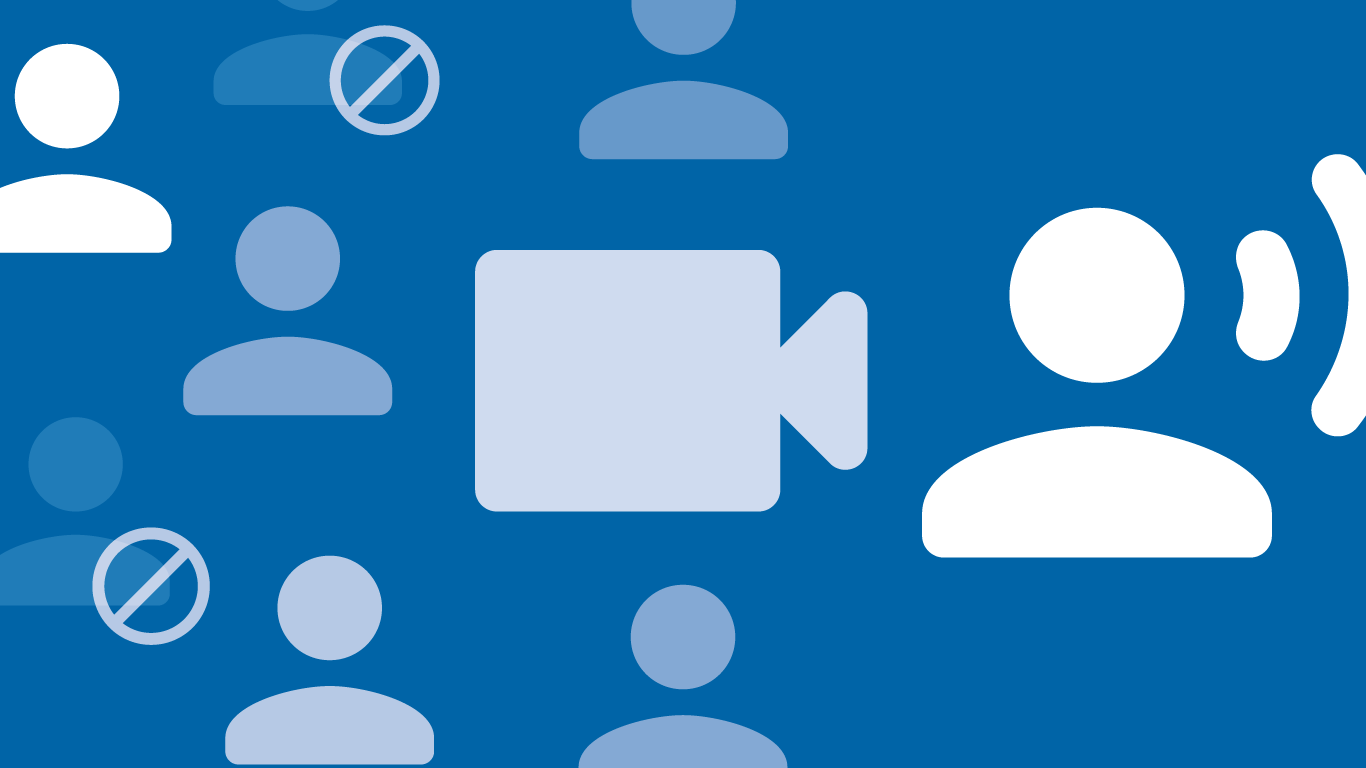Videokonferenzen sind praktisch, aber sie können – wie auch Veranstaltungen vor Ort – von ungebetenen Gästen empfindlich gestört werden: Manche Teilnehmer*innen versuchen beispielsweise, die Tonspur des*der Vortragende*n mit Musik oder Lärm zu übertönen, sie verändern oder verunstalten die Präsentation oder fluten den Chat mit Unsinn. Dieses sogenannte Zoombombing verdankt seinen Namen dem Videokonferenztool Zoom, kann aber in allen Systemen vorkommen.
Doch keine Angst: Zoombombing ist zwar unangenehm, aber man kann sich dagegen wehren. Der ZID hat ein paar Tipps für Sie zusammengestellt, die Ihre Videokonferenz sicherer machen:
- Vermeiden Sie es, die Meeting-URL öffentlich zu machen. Posten Sie die URL nicht auf einer Webseite, sondern versenden Sie sie per E-Mail oder teilen Sie sie in Ihrem Moodle-Kurs.
- Wenn möglich, sichern Sie die Videokonferenz mit einem Passwort oder lassen Sie nur Teilnehmer*innen Ihres Moodle-Kurses darauf zugreifen.
- Nutzen Sie den digitalen Warteraum (in Jitsi: die Lobby), um Teilnehmer*innen gezielt Zutritt zu gewähren.
- Deaktivieren Sie die Funktion Beitritt vor Moderator*in erlauben. Das Meeting beginnt erst, wenn der*die Moderator*in anwesend ist.
- Deaktivieren Sie Features für Teilnehmer*innen, die diese nicht benötigen (Video, Audio, Chat).
Falls es trotzdem zu Störaktionen kommt: Keine Panik. So können Sie schnell Abhilfe schaffen:
- Schalten Sie alle Teilnehmer*innen stumm. In Zoom können Sie auch das gesamte Meeting pausieren.
- Entfernen Sie den*die störende*n Teilnehmer*in aus dem Meeting.
Anschließend können Sie Ihre Videokonferenz wie geplant fortsetzen.
| Sicherungsmaßnahmen in Videokonferenztools | Jitsi | BigBlueButton | Collaborate | Zoom |
| Teilnahmelink/Gastlink mit Passwort sichern | Möglich | Möglich | Nicht möglich | Möglich |
| Warteraum aktivieren | Möglich | Möglich | Nicht möglich | Möglich |
| Alle Teilnehmer*innen stummschalten | Möglich | Möglich | Möglich | Möglich |
| Settings der Teilnehmer*innen anpassen | Möglich | Möglich | Möglich | Möglich |
| Teilnehmer*innen entfernen | Möglich | Möglich | Möglich | Möglich |
| Auf Moderator*in warten | Möglich | Möglich | Nicht möglich | Möglich |
| In Moodle | Wer den Link kennt, hat Zugriff | Nur eingeschriebene Teilnehmer*innen haben Zugriff Anzeigenamen werden aus Moodle übernommen | Nur eingeschriebene Teilnehmer*innen haben Zugriff Anzeigenamen werden aus Moodle übernommen | Wer den Link kennt, hat Zugriff |
| Weiters | Meeting abschließen durch Ändern des Passworts | Meeting abschließen durch Ändern des Passworts für den Gastlink | Meeting abschließen durch Entfernung des Gastlinks für Externe | Meeting abschließen Ganzes Meeting pausieren „Eigenen Namen ändern“ deaktivieren |
Anleitungen